Youtube,也被称为“油管”,是Google公司旗下的视频网站,每天全世界有无数的创作者在上面分享内容。
不论你想娱乐还是学习,youtube上都有让你流连忘返的高质量资源。
但是你需要科学上网后才能访问。
我尝试过很多科学上网的方法,看过几十篇科学上网的教程,花了很多时间研究,也花了很多冤枉钱,终于找到了最简捷、安全的方法,一步步从小白成长为大白(吧啦啦啦~)。
用这个方法我已经科学上网6年多,一直流畅、稳定、高速。
而且真的太便宜了,一台服务器每个月只需要5美元,相当于每天只要1元钱!关键是,这1元钱不是你一个人、一台设备的费用,你可以把它和多个家人、在多台设备上共享(知道做梯子的人是怎么赚钱了吧?)
骑一次共享单车都比这贵,对吧?而且它比你从别人手里买的任何梯子,都更快速、更安全!
你能看到这篇教程,是因为前段时间,我教两个同事解决翻墙问题时,才突然意识到,有很多技术小白仍旧像他们一样在痛苦地摸索、瞎折腾,也想起了我最初的茫然无助,所以使命感爆棚,决定写一篇通俗易懂的翻墙教程。
看完本教程,你就会发现,只要你拥有普通人的动手能力,加上一点耐心,科学上网并不难。第一次上手,因为什么都不熟,可能需要半小时、1小时,第二次以后真的只需要几分钟。
看看网友留言:
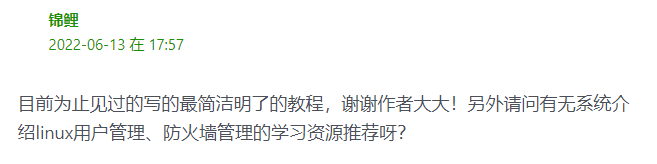

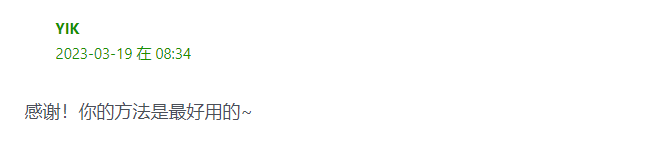
和市面上绝大多数抄来抄去的脚本不同,本教程充分考虑到了你的安全。所以,
第一,服务器端的软件均从各自的官网获取,从根源上保证服务器的纯净与安全。
第二,默认打开服务器的防火墙,防止黑客攻击。
第三,你电脑或手机上需要用到的客户端软件也都从官网下载,不会被别人植入任何东西。
我做不了你的私人健康顾问,但我可以带你飞起来!
翻墙原理的通俗解释
假设,你是用联通的宽带上网,
场景一:假设你准备访问百度。
你的手机(或电脑,以后我说手机就是指手机或电脑)“咔咔咔咔”变身为一台信息处理机器人,名叫“大白phone”。
它从自己肚皮里拿出一个空纸箱,啪地一声贴上一张快递单,终点写的是 – 百度第250250号货位,放到了联通宽宽的传送带上。
联通的信息传送机器人瞄了一眼你的单子,迅速给你的纸箱排出了一个最佳路线。它坐了3辆汽车、2辆火车、6条传送带,最后被送到了百度。
百度把250250号货位上的一堆文件,放到纸箱里。然后重贴了一张快递单,这回终点是你的手机。
你的纸箱又一通坐啊、转啊的,被传送回来。大白phone把箱子打开,把那些文件(网站内容)呈现在你的眼前。
场景二,当你试图访问youtube或google。
空纸箱到了广州或上海时,就被海关拦住了,他一看你的终点,又看了看手上的名单,就会说,
nonono,去不了,sorry,没有空余线路了,传送带也都断了。
线路当然是有空余的,传送带也是好的,但是你要访问的地址在受限名单上,所以按规定不能给你分配线路。
这种情况就是我们说的youtube被墙了。这个时候,你就需要“梯子”。
当然那只是一种形象的比喻,我们不会真搭个梯子,从海关房顶上爬过去。
但你可以绕个路。
场景三,科学上网后。
当你试图访问youtube时,大白phone会把快递单上的终点写成另外一个地方,比如,美国西雅图编号为555号VPS的667788号货位。
因为这台VPS没在海关的受限名单上,就不会被拦住。
这台VPS跟大白phone事先有约定。当它看到来了一个纸箱,寄件人是大白phone,终点写的是自身的667788号货位,旁边还画了3个小星星,它一查密码本,就明白了,
哈哈哈,原来主人想要的是youtube上007号货位的东西,好嘞!
于是VPS就放出去个纸箱,把你要的东西拉回来,再倒到你的纸箱里,然后,啪!给你贴上新快递单……
就这样,你要的东西就拉回来了。
这台VPS就是一台代理服务器(英文叫Proxy),它代理你去youtube上拉东西。
大白phone和VPS靠一个软件来沟通,把明码地址转成密码地址,这个软件叫SSR,小名叫“梯子”。
它的全称是ShadowSocksR,简称为SSR,也有人叫它“酸酸乳”。它把你的VPS变成一台Socks5 Proxy,Socks5代理服务器。
SSR软件是成对的,VPS上装的叫服务器端,你手机上装的叫客户端。这一对软件都正常工作,中转才能进行。
我们今天要做的,就是把这一对软件装好、并设置好参数(相当于密语规则。到时候大白phone说前门楼子,VPS就会明白实际上说的是胯骨轴子)。
用自己搭的梯子才安全、速度才够快
你喜欢裸奔吗?你喜欢一边裸奔,一边大声叫喊,“我刚注册了一个facebook的账号,用户名是xxx,email是xxx,电话是xxx”吗?
你喜欢看视频总卡,还经常连不上youtube吗?
如果你不喜欢,那么一定要自己搭梯子。
首先,免费的梯子肯定有问题,没人花钱搭梯子就为了给人民群众做好事。
其次,收费的梯子也可能有问题,一般有三大缺陷。
第一,有安全隐患。你的个人隐私和浏览数据容易暴露,存在被偷窥、以及个人信息被出卖的风险,还有被种植木马、甚至被诈骗的风险。
第二,因为多人共享一台VPS,大家争夺有限的带宽,卡顿是很正常的。
第三,共享同一VPS的其他人做了不该做的事,很可能牵连到你。
所以要想安全、高速翻墙,一定要用自己的VPS搭梯子。
搭建一台完全属于自己的、安全稳定的VPS服务器。
首先请打开电脑,并使用Chrome、Firefox、或者Safari浏览器,不要使用360、QQ什么的,兼容性不好。
翻墙的VPS,最佳选择是Vultr,一个老牌的服务商,机房多、服务器好、所有线路均针对中国大陆进行过优化,而且支持支付宝。
第1步,请点击这里,打开官方主页,然后点击右上角的Sign Up按钮来注册账号。
填写一个能收信的邮件(这个未来就是你登陆的账号),并设置好你的密码,记住了。
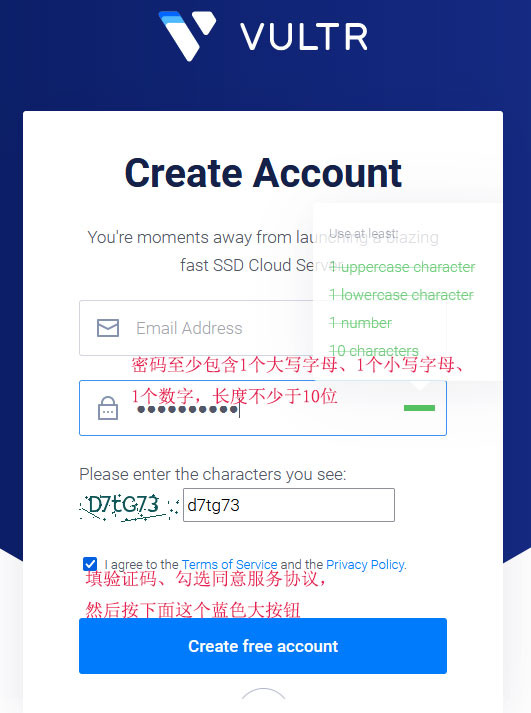
第2步,你会收到提示说,有个验证码发到你邮箱了。到你刚才填写的邮箱里,复制验证码:
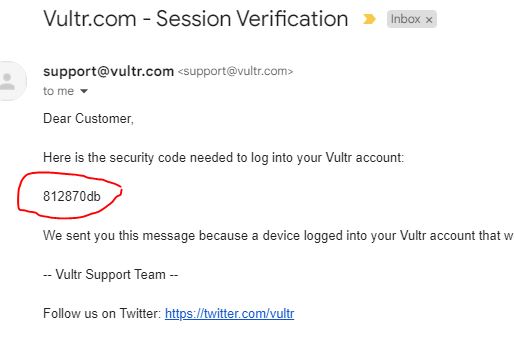
第3步,回到注册页面,粘贴验证码,然后点击Authenticate按钮
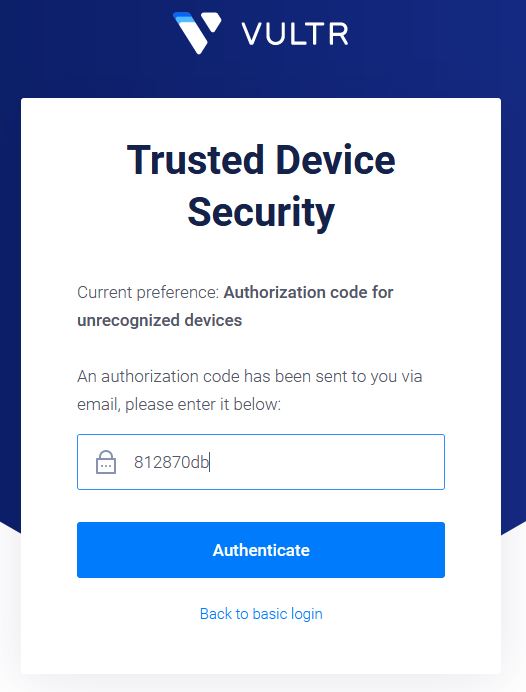
第4步,填写支付信息,国内同学推荐使用支付宝,不用暴露任何信用卡信息,预存10美元即可(可以用来支付两个月的费用)。
用信用卡的话,点击第一个蓝色按钮“Add a Payment Method”,然后在右侧填写各种信息,如图。
填写完后,按右侧下方的”Pay With Credit Card“按钮即可。
这时,会发生一笔1美元的交易,但会马上退给你。有的银行可能会发短信、或者给你打电话,让你确认该笔交易,你一定要确认,否则无法向下进行。
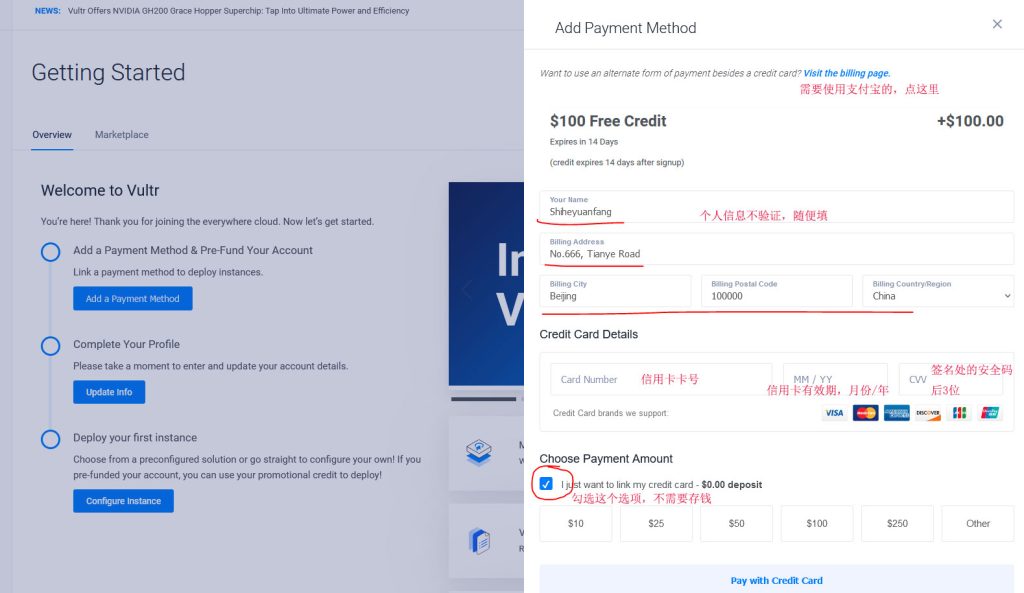
选择使用支付宝的,请点击右侧页面上方的Visit the billing page蓝色链接,然后在新页面上,点左侧的Alipay,再在右方选10美元,然后勾选同意服务协议(I Agree with Terms of Service),并按”Pay with Alipay“按钮。
之后就会出现支付宝扫码支付页面,10美元的金额会根据当时的汇率转换成人民币来显示。
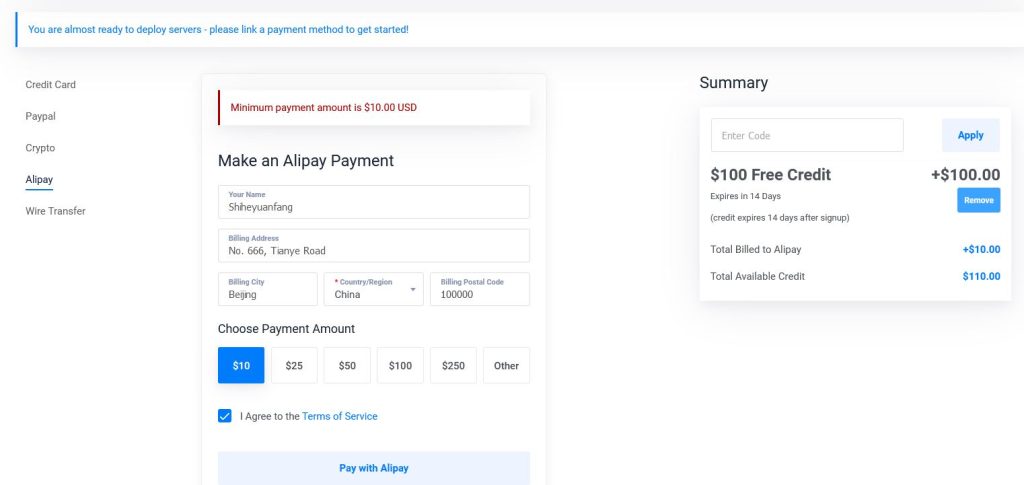
第5步,支付信息确认后,你就可以通过第三个蓝色大按钮,“Configure Instance”链接来安装VPS了。
如图,先选 – Cloud Compute -Shared CPU,然后选地点Choose Location,先选欧洲Europe,之后下面三个地点都可以:London, Stockholm, Paris(如果你发现速度不好,那么也可以选Amsterdam、Warsaw、Frankfurt等城市试试。如果你装了新VPS,一定记得彻底删除不再使用的VPS,否则会扣两份钱,切记切记)
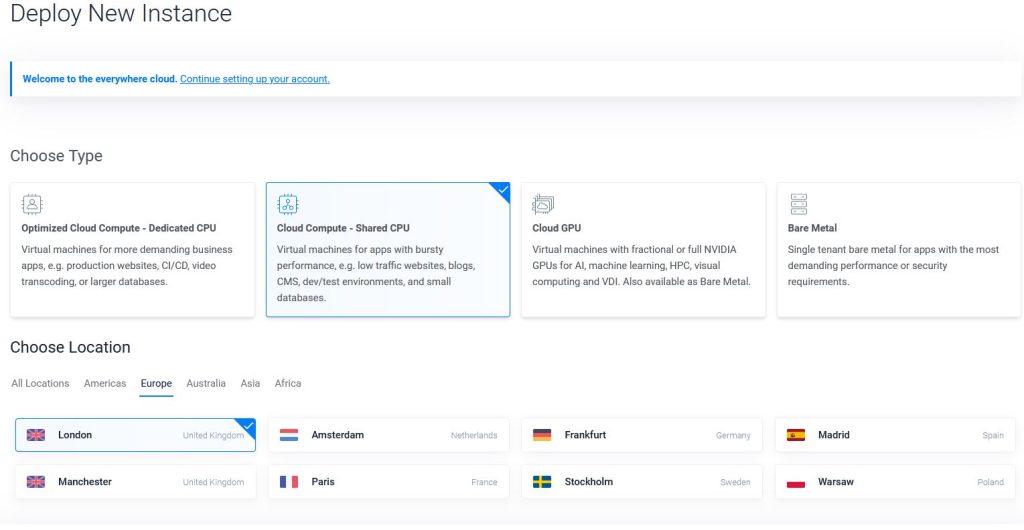
接下来,选择操作系统,要选CentOS 8 Stream x64。如果没有CentOS 8,则选AlmaLinux 8 x64
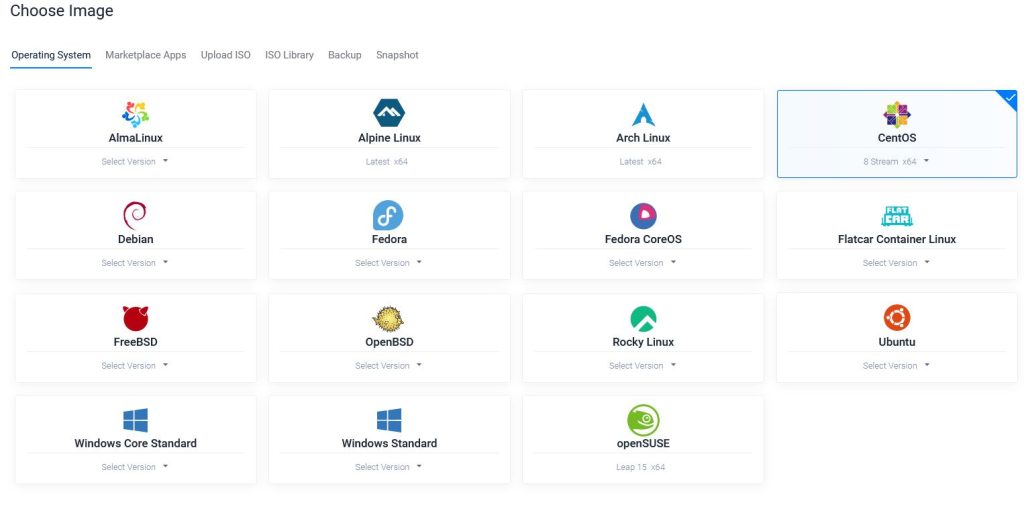
接下来,选付费计划,如图,选Regular Cloud Compute,然后点No Thanks
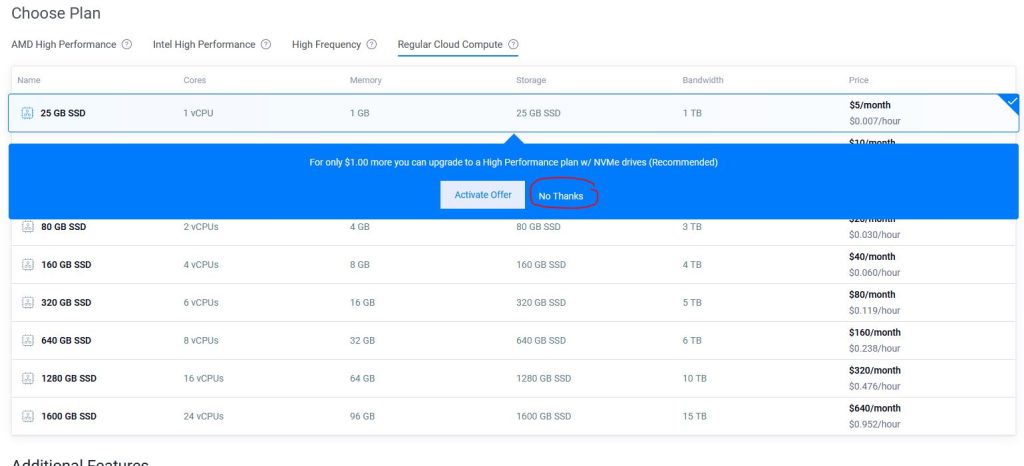
再向下,点这处Recommended,去掉Auto Backups(自动备份)的选择,每个月省1美元。
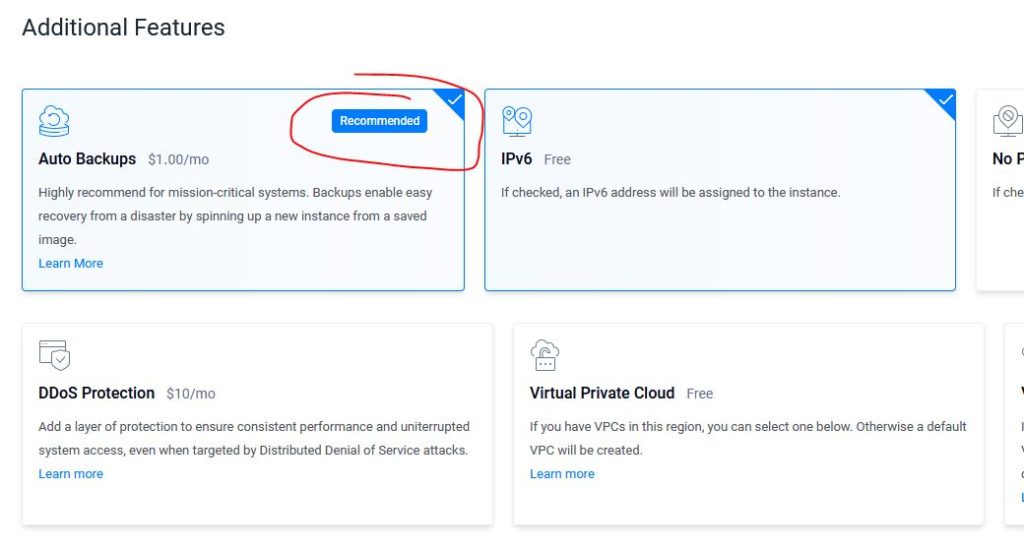
之后会出现一个红色提示,吓唬你说如果不选自动备份,容易丢失数据什么的,你要勾选 I understand the risks,然后按红色按钮。
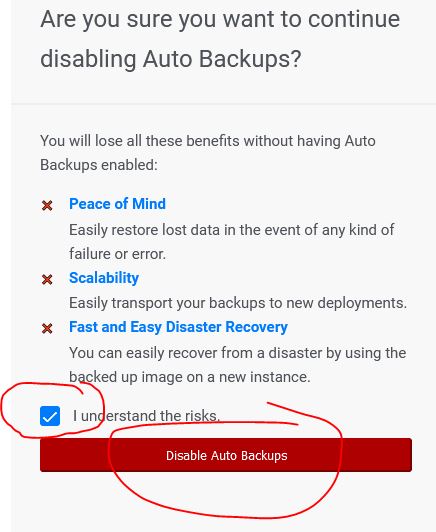
OK,到此配置步骤就完成了,确认下方显示5美元每月。接着点击右下角的Deploy Now按钮部署服务器。

第6步,点页面左侧菜单上的Product,然后点Compute,可以看到你的服务器列表(我的截图上有3个,但你应该只有1个)。
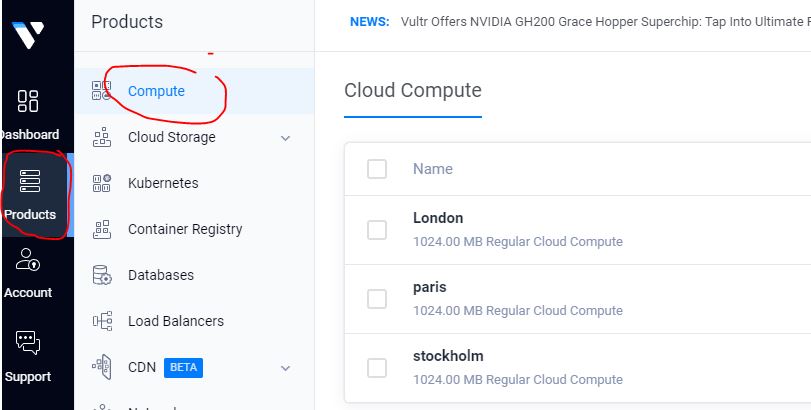
点击你的服务器,这里有两个重要数据:你的服务器IP,和root密码,一会儿你会用到,到时候可以点复制按钮来复制粘贴。
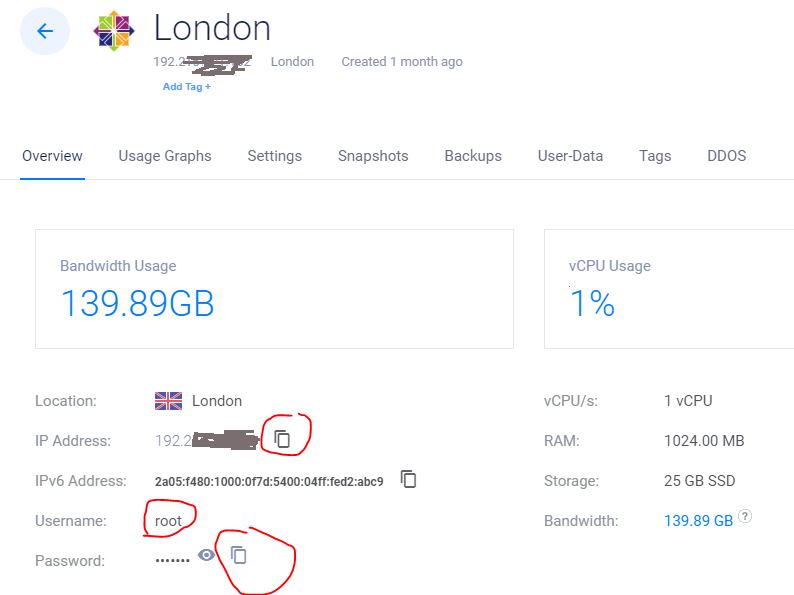
第7步,用电脑登陆及远程控制VPS
你需要一个支持SSH协议的软件。
如果是windows系统,下载一个PuTTY,官网地址是:https://www.chiark.greenend.org.uk/~sgtatham/putty/latest.html,根据你的系统是32位还是64位选择相应安装包(绝大多数都是64位的)。
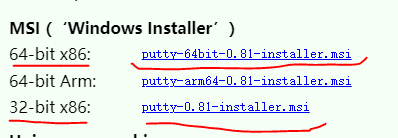
如果是Mac OS X系统就比较简单,使用系统自带的终端即可。
请注意,VPS需要三到五分钟的初始化时间,所以在第5步部署VPS后,等5分钟再登陆。如果你刚才下载安装了Putty,那现在时间差不多刚刚好。
1. 打开putty,输入VPS的IP地址
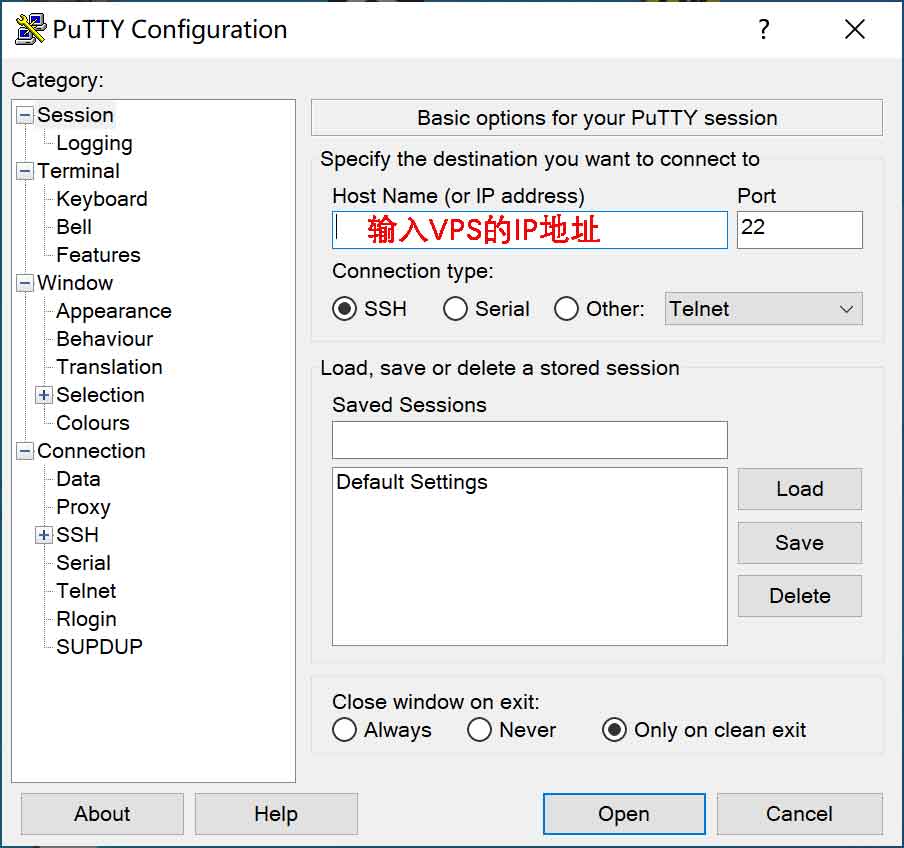
2. 回车或按open按钮,会先跳出来一个Security Alert,问你要不要信任将要连接的服务器,选Accept。
3. 之后会跳出一个黑底白字绿光标的充满黑客帝国感觉的窗口,提示Login as:这个就是我们远程控制VPS的界面。
输入用户名root。注意,四个字母都是小写。Linux系统是严格区分大小写的,root/ROOT/Root对系统来说是三串不同的字符。
回车后输入密码。
密码可以用键盘输入,也可以拷贝粘贴。粘贴时在窗口里点击鼠标右键,就可以把拷贝的内容粘贴在光标处。
但是出于安全的考虑,密码无论是键盘输入还是粘贴,均不显示,连***也不显示,输入完或粘贴完直接回车就行。千万别以为出问题了而粘贴两次。
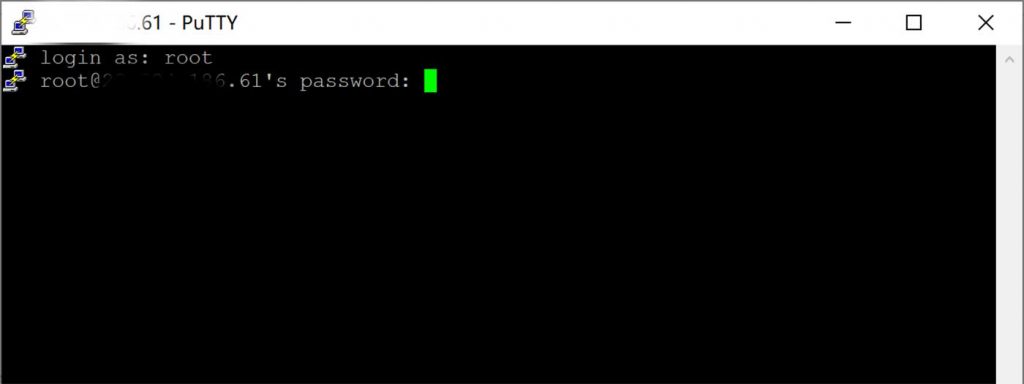
登录进去后,窗口会出现服务器欢迎界面,最后一行是[root@服务器名 ~]# 和闪烁的绿光标。
在VPS服务器上安装翻墙软件
第8步,先点击下方代码框,然后在putty的窗口里按鼠标右键。(该命令的作用是生成一个空的脚本文件,vi是linux自带的文本编辑器,ssr.sh是我们要编辑的脚本名称)
vi ssr.sh
第9步,屏幕上会出现一个vi软件的黑窗口,用鼠标点击下面的代码框,再回到这个黑窗口里,点击鼠标右键,全部命令都会被粘贴进去。
#! /bin/bash
# set up SSR on centos 8
# goodyoutubers.com
dnf install git python3 nano wget firewalld nginx policycoreutils-python-utils -y
cd /usr/local
git clone -b manyuser https://github.com/shadowsocksrr/shadowsocksr.git
cd /usr/local/shadowsocksr
bash initcfg.sh
> /usr/local/shadowsocksr/user-config.json
cat <<EOT >> /usr/local/shadowsocksr/user-config.json
{
"server": "0.0.0.0",
"server_ipv6": "::",
"server_port": 6538,
"local_address": "127.0.0.1",
"local_port": 1080,
"password": "L0v3U\$\$\$",
"method": "none",
"protocol": "auth_chain_a",
"protocol_param": "",
"obfs": "plain",
"obfs_param": "",
"speed_limit_per_con": 0,
"speed_limit_per_user": 0,
"additional_ports" : {}, // only works under multi-user mode
"additional_ports_only" : false, // only works under multi-user mode
"timeout": 120,
"udp_timeout": 60,
"dns_ipv6": false,
"connect_verbose_info": 0,
"redirect": "",
"fast_open": false
}
EOT
cat <<EOT >> /etc/systemd/system/shadowsocksr.service
[Unit]
Description=ShadowsocksR server
After=network.target
Wants=network.target
[Service]
Type=forking
PIDFile=/var/run/shadowsocksr.pid
ExecStart=/usr/bin/python3 /usr/local/shadowsocksr/shadowsocks/server.py --pid-file /var/run/shadowsocksr.pid -c /usr/local/shadowsocksr/user-config.json -d start
ExecStop=/usr/bin/python3 /usr/local/shadowsocksr/shadowsocks/server.py --pid-file /var/run/shadowsocksr.pid -c /usr/local/shadowsocksr/user-config.json -d stop
ExecReload=/bin/kill -HUP $MAINPID
KillMode=process
Restart=always
[Install]
WantedBy=multi-user.target
EOT
systemctl enable shadowsocksr
systemctl start shadowsocksr
systemctl enable nginx
systemctl start nginx
systemctl enable firewalld.service
systemctl start firewalld.service
firewall-cmd --permanent --add-port=6538/tcp
firewall-cmd --permanent --add-port=6538/udp
firewall-cmd --permanent --zone=public --add-service=http
firewall-cmd --reload
wget https://github.com/shadowsocksrr/shadowsocksr-csharp/releases/download/4.9.2/ShadowsocksR-win-4.9.2.zip
wget https://github.com/shadowsocksrr/shadowsocksr-android/releases/download/3.5.3/shadowsocksr-android-3.5.3.apk
wget https://github.com/wzdnzd/ShadowsocksX-NG-R/releases/download/1.5.1/ShadowsocksX-NG.app.zip
cp ShadowsocksR-win-4.9.2.zip /usr/share/nginx/html/1.zip
cp shadowsocksr-android-3.5.3.apk /usr/share/nginx/html/2.apk
cp ShadowsocksX-NG.app.zip /usr/share/nginx/html/3.zip
echo '安装完毕'第10步,用键盘输入:wq然后回车(存盘退出)。注意是半角的冒号跟着wq两个字母再回车。VPS会退出vi的黑窗口,回到putty窗口。
第11步,点击下方代码框,然后到putty窗口里点鼠标右键,下面的命令会被粘贴进去并执行。
chmod 700 ssr.sh; bash ssr.sh
第12步,一两分钟后,屏幕上就会提示“安装完毕”。
接下来配置电脑和手机的客户端
第13步, 将客户端下载到本地电脑或手机上
选项一:用浏览器下载。
首先访问你自己的VPS。
在电脑网络浏览器地址栏(不是百度的搜索框)输入VPS的IP(比如123.123.123.123)回车,就能看到nginx红彤彤的欢迎页面,如下图。
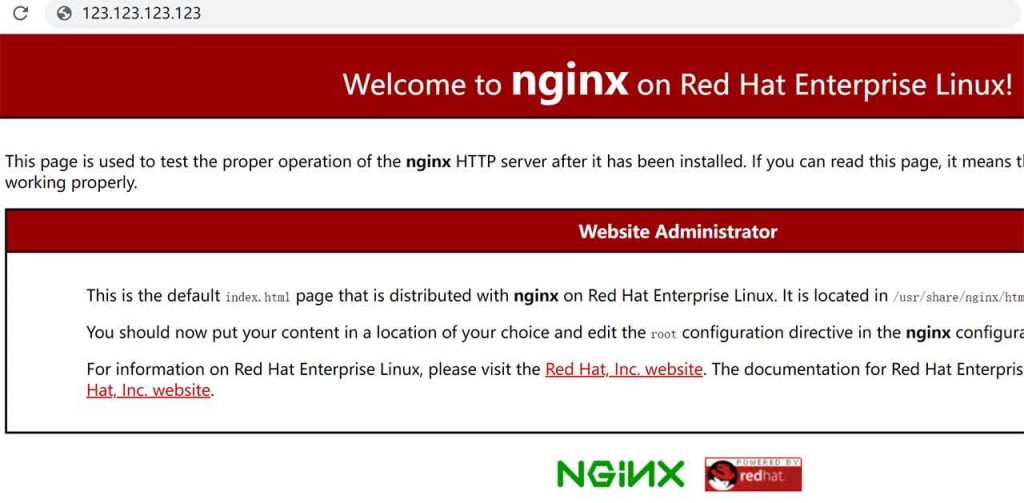
在IP的后面输入”/客户端文件名“回车后就可以下载客户端软件了。注意这个”/”键是从右上向左下倾斜的,别打错了。
比如你的VPS的IP是123.123.123.123,那么
- 浏览器地址栏里应该是123.123.123.123/1.zip回车就可以下载windows客户端。
- 浏览器地址栏里应该是123.123.123.123/2.apk回车就可以下载Android手机客户端,建议直接用安卓手机的浏览器下载并安装。
- 浏览器地址栏里应该是123.123.123.123/3.zip回车就可以下载MAC客户端。
有的浏览器会阻止下载,因为你的VPS没安装ssl证书,会被认为连接不够安全,不用管它,选择保留文件即可。
选项二:用winscp软件来下载
有朋友留言说,用上面的方法下载时出现403 forbidden错误。如果你也出现无法用浏览器下载的情况,可使用winscp软件来下载。
winscp软件相当于一个文件管理器,可以在图形界面下管理VPS上的文件。官网地址是https://winscp.net。
下载、安装、启动winscp软件。
在winscp软件中开一个新站点(New Site),把VPS的IP填写进去,用户名是root,密码要填写VPS服务器root的密码(如果忘了,就向上翻第6步查询)。
连接后显示两个窗口,右边的是VPS上的文件,会显示3个文件,ShadowsocksR-win-4.9.2.zip文件是windows客户端,shadowsocksr-android-3.5.3.apk文件是android客户端,ShadowsocksX-NG.app.zip文件是macOS客户端。
左边是你自己的电脑,选一个位置,然后在右边你想下载的文件上用鼠标右键点击,选download即可下载。
第14步,配置客户端
windows电脑配置:
14.1 解压、执行
将1.zip解压到任意文件夹下,然后执行ShadowsocksR-dotnet4.0.exe。任务栏里会出现一个纸飞机图标,代表着你可以起飞了。
如果你安装了任何防火墙或网络安全软件,可能会出现某种提示或什么按钮,记得给这个文件访问网络的权限。
14.2 配置SSR,右键点击纸飞机图标可进入选项菜单。
首先,点击SSR菜单->服务器->编辑服务器->添加(A),输入VPS的IP地址,修改客户端的选项,参照下图,严格按照说明填写和选择。
其中,第一行服务器IP填:你VPS的IP;第二行服务器端口填: 6538 ;第三行密码填:L0v3U$$$ ;第四行至第七行要和图片一模一样;第八行和第九行你随便起名字。
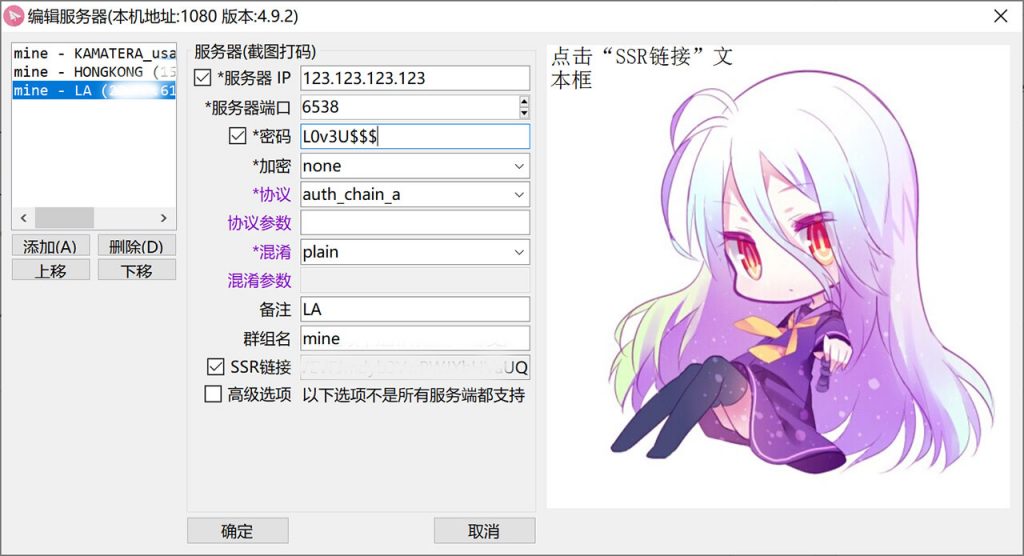
其次,SSR菜单->代理规则->绕过局域网和大陆。这样,在访问本地网络和国内地址时,就不会浪费VPS的流量了。
接下来,SSR菜单->选项设置…->开机启动
最后,SSR菜单->系统代理模式->全局模式
纸飞机图标会变颜色(我的是变绿色,你的也许变不同颜色)。这个模式下,电脑上所有的程序都可以翻墙访问。
用网络浏览器访问youtube网站,如果能看到视频,就证明你已经起飞了!
关闭翻墙:SSR菜单->系统代理模式->直连模式
转回到直连模式后,纸飞机会变色(我的是变蓝,你的也许不同),这时所有的连接均不通过代理服务器,即好像代理服务器不存在一样。你就关闭了科学上网模式。
Android手机配置
用手机的浏览器下载2.apk,然后安装。
配置方法跟在windows上一样。
Mac系统配置
用浏览器下载3.zip,然后安装。
基本配置跟windows一样,但有一个差别要注意,它在本地的代理端口有可能是1086,而不是1080,在设置任何其他软件需要连接SSR时要注意。
iPhone/iPad配置
iOS最特殊,因为没越狱的话不能使用第三方的安装包,而大陆的app store里又无法下载SSR客户端。
所以要注册一个美区ID,不只这次用得着,以后再下载其他一些受限的app时也方便。
1 用浏览器访问https://appleid.apple.com/account
2 用没注册过的手机和邮箱创建一个新的中国大陆ID。
3 付款方式选“无”。
4 确保手机系统已更新至最新。进入iPhone“设置”页面,点击第一行,进入“Apple ID”页面后,点击“媒体与购买项目”,选“退出登录”。
5 再点一次“媒体与购买项目”,选择用新注册的ID登录。
6 “显示帐户”,进入管理页面,把新ID的国家改为美国,并填写在美国的个人信息。想象你自己在美国旅游,用bing.com的地图,或者google地图,查找一个酒店,比如atlanta hilton,使用它的信息即可。苹果主要检查邮编和电话。
7 进入App Store,使用新ID,按提示接受review(“检查”)。
8 会被要求添加付款方式,忽略。
9 查找一个免费app,叫Potatso Lite,安装。
Potatso的配置跟电脑上相似,点“管理”-“编辑”-“添加代理服务器”-“手工输入”。
设置完后,再到设置菜单里开启智能路由,避免访问国内网站时变慢。
10 在“媒体与购买项目”中退出美区帐号,使用原账号。
11 任何时候你要安装无法在大陆App Store里下载的软件时,都可以用它来登陆“媒体与购买项目”。下载后记得转换为原来的账号。

恭喜你!
安装完毕,现在你可以畅快地科学上网了!
接下来你可以做以下几件事:
第一,注册一个gmail账号
gmail账号在西方世界里有点像我们的微信,其他大平台基本都可以直接用它注册,每个人都有个gmail账号,就跟我们每个人都有个微信号似的。所以你也应该有一个。
现在注册gmail要开双重验证,想使用中国大陆手机的话,要费一点周折。要先进入科学上网模式,然后点击这里注册。访问的是google,但将语言选成了香港繁体中文,这样省得你看英文费劲。按操作一步步执行即可。
姓、名最好填英文,填电话号码时要在手机号码前输入+86(图标会变五星红旗)。
如果提示“这个电话号码不能用作验证用途”,换台电脑一般就可以了,也可以用手机的浏览器注册。
第二,如果你还没安装chrome,那么建议你把Chrome作为主力浏览器,用好google.com,去youtube看视频,好好学习,天天向上。
一定一定注意,不要看政治上反动的内容,如果不小心看到了不要传播!
如果你想长久地科学上网,也不给自己找麻烦,你一定要正确深刻地理解科学上网,来看看什么才是正确的翻墙逻辑。
第三,如果你动手能力还可以,那可以抽时间把VPS的安全配置升级一下,如果你特别忙,那么至少每个月更新一次系统,以免出现漏洞给坏人以可乘之机。参考这篇教程-让你的VPS固若金汤。
愿意研究的,可以学学脚本中的每行命令在做啥,请参考我最早写的手动翻墙的教程。